I denne artikkelen vil vi se hvordan du endrer fargen på individuelle mapper i Linux Mint. Dette lar deg fargelegge et mappeikon uten å endre hele ikontemaet. La oss se hvordan det kan gjøres.
Annonse
Å ha fargede mapper forenkler mappenavigasjonen i filbehandleren. Du kan raskt finne ønsket mappe på en lang liste fordi det er lettere å få øye på mappen med forskjellige farger.
Tradisjonelt kommer Linux Mint med en rekke nydelige ikontemaer. Nylige versjoner av operativsystemet kommer med to hovedikonsett: Mint-X og Mint-Y. Mint-X-ikonene har flere fargevariasjoner.
![]()
Det er imidlertid ingen måte å endre ikonfargen for en enkelt mappe ut av boksen. For å omgå denne begrensningen, kan vi bruke Folder Color-utvidelsen. I skrivende stund kan den installeres i Mate og Cinnamon-utgavene. Dette er fordi den bare støtter filbehandlerne, Caja og Nemo. Teknisk sett kan du bruke dem i alle utgaver, men som standard kommer andre utgaver av Linux Mint med andre filbehandlingsapper som standard. For eksempel kommer min favoritt XFCE-utgave med Thunar.
hvordan du fremskynder nedlastingen av damp 2018
For å endre den individuelle mappenikonfargen i Linux Mint , gjør følgende.
- Åpne favoritten din Terminal-app . Som standard tilbyr MATE-utgaven MATE Terminal-appen, og Cinnamon sender Gnome-terminalappen. Du kan bruke hvilken som helst av dem.
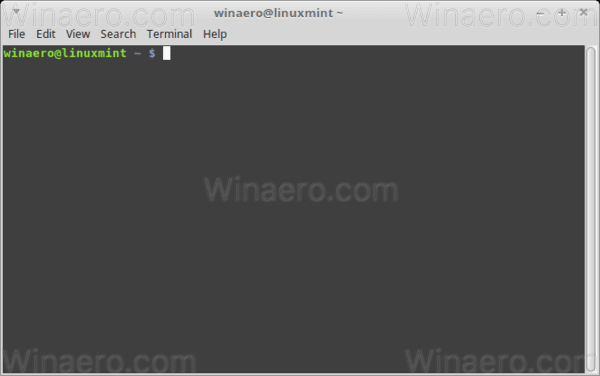
- Aktiver rotprivilegier som beskrevet HER .
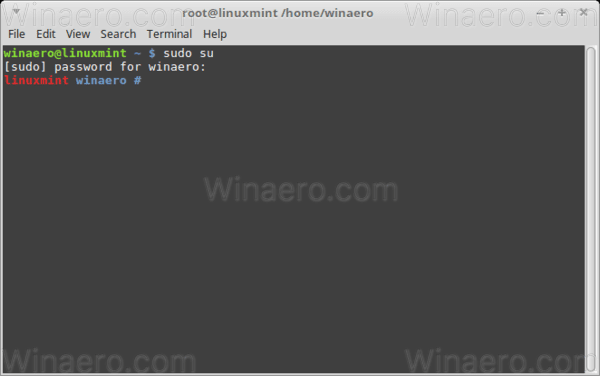
- Hvis du bruker Caja / MATE, skriver du inn følgende kommando:
apt installer mappe-farge-caja
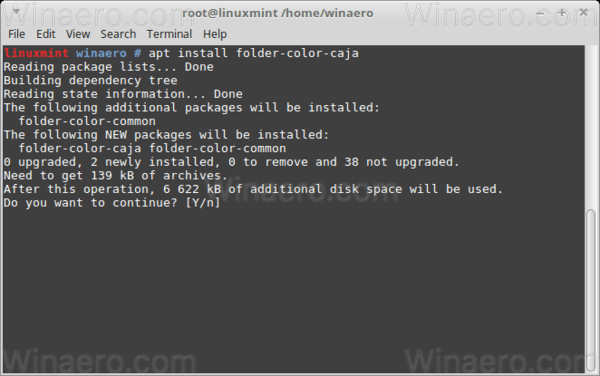
- Hvis du bruker Nemo / Cinnamon, skriver du inn følgende kommando:
apt installere mappe-farge-nemo
- Logg av fra brukerkontoen din og logg på igjen. Dette vil starte skallet på nytt og aktivere utvidelsen i filbehandleren.
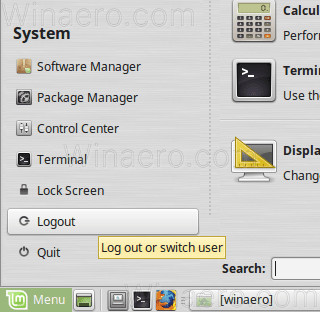
- Høyreklikk nå på mappen du vil fargelegge og velg Bytt farge hurtigmenyelement. Velg ønsket farge, så er du ferdig.
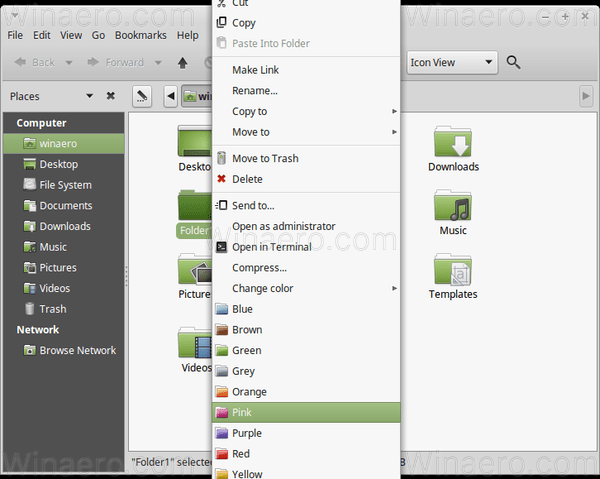
Denne utvidelsen gir mange forhåndsinnstillinger og gir deg også muligheten til å angi en egendefinert farge.
![]()
hvordan du tømmer kodi-cache på firestick
Det er en gratis og åpen kildekode-app.
Merk: Utvidelsen fungerer med standardtemaer i Linux Mint. Det fungerer kanskje ikke med et tilpasset ikontema du har installert.
Tips: Hvis du ikke liker den enorme listen med forhåndsinnstillinger for farger i mappens kontekstmeny i Filbehandling, går du til Rediger - Innstillinger. Fjern merket for utvidelsen 'Mappefarge' i kategorien Utvidelser. Hold utvidelsen 'folder-color-switcher' aktivert. Se følgende skjermbilde:
![]()
![]()
Etter dette vil kontekstmenyen bare ha en enkelt kommando 'Bytt farge' som vist nedenfor.![]()
Det er det.









